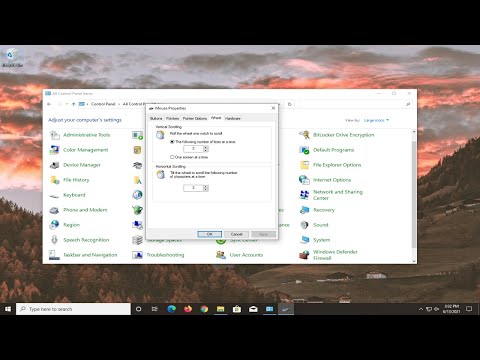Chúng tôi nói rất nhiều về Ransomware ở đây và biết rằng phần mềm độc hại này có hai loại - Crypto nhiều loại khóa tất cả các tệp dữ liệu của bạn và Màn hình khóa nhiều loại khóa tự truy cập vào hệ thống máy tính của bạn. Bạn sẽ thấy Công cụ mở khóa màn hình của Trend Micro Ransomware rất hữu ích nếu bạn thấy rằng máy tính của bạn đã bị nhiễm ransomware và bạn đã bị chặn truy cập vào máy tính của riêng bạn.
Công cụ mở khóa màn hình của Trend Micro Ransomware
Phần mềm ransomware Lock Screen có thể chặn bạn không vào chế độ Normal, hoặc Normal mode cũng như Safe Mode. Nó là cái thứ hai nguy hiểm hơn. Nhưng may mắn thay, công cụ này sẽ giúp bạn cả hai kịch bản.
Nếu phần mềm ransomware đang chặn chế độ bình thường nhưng Chế độ an toàn với mạng vẫn có thể truy cập, sau đó nhập Chế độ an toàn với mạng và chạy Ransomware Screen Unlocker.exe công cụ và cài đặt nó.
Khi công cụ đã được cài đặt, khởi động lại máy tính của bạn bình thường cho đến khi bạn đến màn hình khối của ransomware. Một lần ở đây, nhấn CTRL bên trái + ALT + T + I để kích hoạt công cụ. Công cụ mở khóa màn hình Trend Micro Ransomware sẽ mở khóa máy tính của bạn và bạn sẽ thấy màn hình sau đây.

Khởi động lại máy tính của bạn.
Nếu Lock Screen Ransomware đang chặn cả Normal Mode cũng như Safe Mode with Networking, bạn sẽ phải làm như sau.
Tải công cụ xuống USB sạch và kết nối với một máy tính không bị nhiễm.
Chạy Trend Micro Ransomware Screen Unlocker cho USB.exe. Cửa sổ sau đây sẽ mở ra.

Bây giờ tháo USB và lắp nó vào hệ thống bị nhiễm.
Khi khởi động lại, bạn sẽ thấy một màn hình hiển thị Trend Micro. Công cụ sẽ bỏ qua màn hình khối ransomware và cho phép bạn đăng nhập.
Sau đó, bạn sẽ thấy màn hình chính của nó xuất hiện. Nhấp vào Quét và sau đó nhấp vào nút Xóa.
Công cụ Ransomware Trend Micro Lock là công cụ phát hiện và loại bỏ miễn phí cho màn hình khóa ransomware, là một loại phần mềm độc hại ngăn chặn hoặc giới hạn người dùng truy cập vào hệ thống của họ, buộc các nạn nhân phải trả tiền chuộc thông qua một số phương thức thanh toán trực tuyến để lấy lại truy cập vào hệ thống của họ hoặc để lấy lại dữ liệu của họ. Nó có sẵn như là một tải về miễn phí tại của họ trang mạng.
Có một công cụ khác có tên là Trend Micro AntiRansomware Tool cũng có thể giúp bạn loại bỏ phần mềm ransomware.
Nếu bạn cần nhiều hơn, đây là danh sách các công cụ giải mã Ransomware miễn phí để giúp bạn mở khóa các tệp.
Đối với những người quan tâm, có một số bước cơ bản mà người ta có thể thực hiện để ngăn chặn phần mềm ransomware, bao gồm cả việc sử dụng một số phần mềm chống ransomware miễn phí. Bạn có thể muốn xem chúng.
Bài viết liên quan:
- Danh sách các công cụ giải mã Ransomware miễn phí để mở khóa các tệp
- Tấn công Ransomware, Định nghĩa, Ví dụ, Bảo vệ, Loại bỏ, Câu hỏi thường gặp
- Làm thế nào để bảo vệ chống lại và ngăn chặn các cuộc tấn công và nhiễm trùng Ransomware
- Ransomware ở Ấn Độ: nước thứ 5 bị tấn công nhiều nhất; Đã đến lúc thức dậy những nguy hiểm của nó!
- Xóa tập tin bị khóa và sửa chữa tập tin bị khóa lỗi trong Windows